Creación del Paradigma de Parpadeo de Ceguera por Cambio
¿Procesamos toda la información en nuestro campo visual? ¿Es mirar lo mismo que ver? Considera los accidentes de tráfico comunes donde el conductor "no notó" los coches directamente frente a ellos (lo que lleva al frecuentemente ocurrido choque por detrás) e incluso atropella a peatones y trenes. En tales ejemplos, el conductor recibe continuamente información de su entorno con sus ojos, pero en algún momento, esta información se pierde en su mente, perdiendo la conexión con la realidad. En otras palabras, están mirando, pero no están viendo. ¿Qué podría estar ocurriendo aquí? ¿Por qué pasamos por alto tal ceguera temporal? La investigación en ciencia cognitiva indica que el factor crítico es la atención. Esto significa que nuestra atención debe estar orientada para notar ese cambio. De lo contrario, no logramos ver el cambio crucial en nuestro entorno, lo que lleva al fenómeno conocido como ceguera por cambio (ten en cuenta que esta es una ceguera temporal de nuestra mente, no de nuestros ojos).
La ceguera por cambio es un fenómeno perceptual cuando no logramos notar el cambio en un estímulo visual. Comúnmente, esto se evalúa utilizando el estudio del parpadeo, donde los observadores a menudo no notan cambios significativos introducidos en una imagen mientras esta parpadea en negro y vuelve a encenderse con una pantalla gris (ver Figura 1 a continuación). La implicación de este mal rendimiento se ha argumentado que refleja limitaciones fundamentales de la atención humana en estudios de laboratorio, pero también tiene implicaciones en otras áreas como el testimonio de testigos y distracciones durante la conducción.
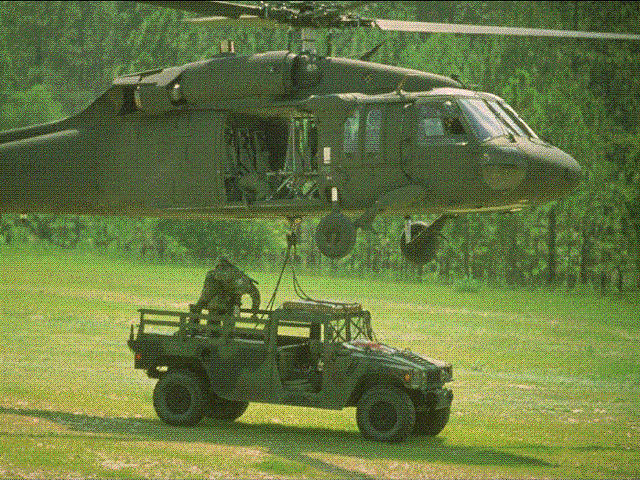
Figura 1. El diseño general del paradigma de parpadeo para evaluar el fenómeno de la ceguera por cambio. El cambio en la imagen (aquí, la sombra en la parte inferior de la pantalla) es difícil de notar bajo estas condiciones -- los observadores a menudo mirarán pero no verán el objeto que está cambiando. Esta dificultad puede permanecer incluso después de observar las imágenes durante varios segundos, mostrando que una representación detallada de la escena no se está almacenando en la memoria. Sin embargo, una vez que la atención se ha "aferrado" al objeto apropiado, el cambio es fácil de ver.
Esta guía de creación de estudios creará el paradigmático parpadeo convencional pionero de Ronald Rensink, presentando una imagen original y una imagen cambiada en un bucle continuo con un parpadeo brevemente mostrado entre ellas. Se les pedirá a los observadores que detecten el estímulo que está cambiando lo más rápido y con mayor precisión posible haciendo clic en el objetivo con una respuesta del ratón izquierdo. Para tener en cuenta el sesgo visual hacia un campo visual particular, aleatorizaremos los ensayos donde el cambio ocurrirá en uno de los cuatro cuadrantes equidistantes; todos presentados el mismo número de veces. Además, cada ensayo terminará con una pantalla de mensaje que requerirá que el observador mueva el cursor del ratón al centro de la fijación para controlar la distancia del ratón.
Al igual que con otras creaciones de estudios, abordaremos esto en 5 partes, que comprenden:
- Determinación de variables
- Configuración de marcos
- Configuración de estímulos
- Configuración de eventos
- Configuración de bloques
Para la secuencia de visualización que verán los participantes (ver Figura 1 a continuación), el ensayo constará de:
- 250 ms de Imagen 1 (sin editar)
- 250 ms del primer parpadeo gris
- 250 ms de Imagen 2 (editada con un estímulo cambiante)
- 250 ms del segundo parpadeo gris
- Pantalla de mensaje para mover el cursor del ratón a la fijación central
Con ese contexto e introducción, vamos a sumergirnos en la Parte I: determinación de las variables para preparar la construcción del estudio.
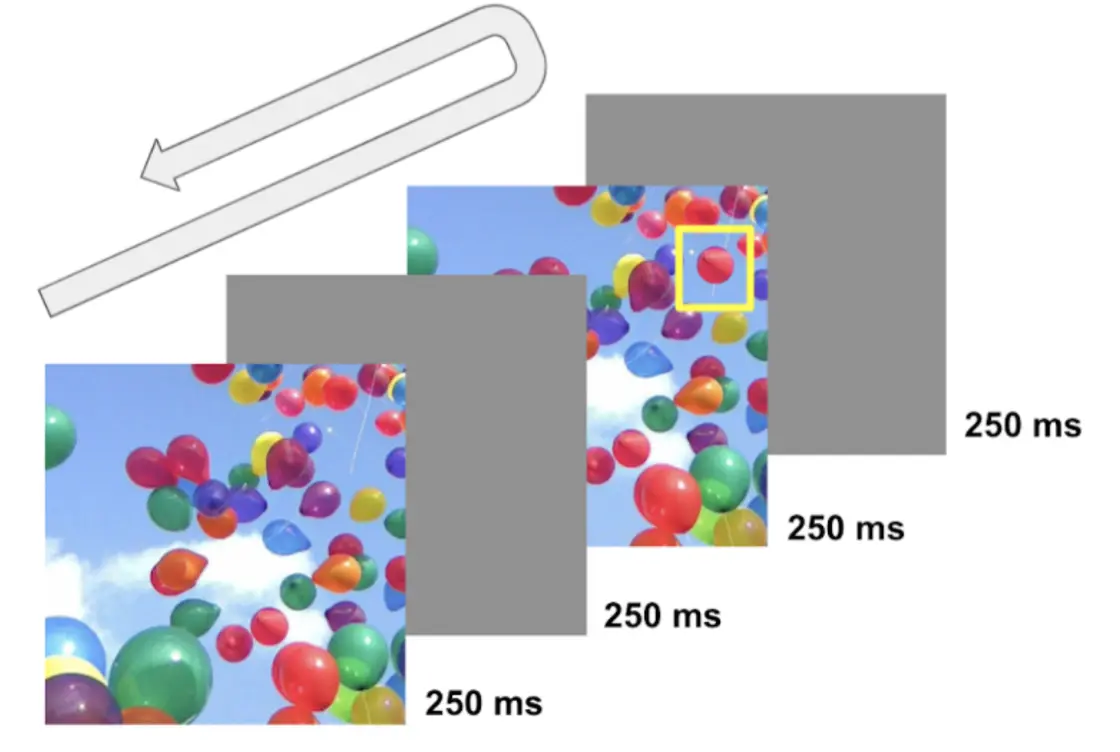 Figura 2. Visualización de un ensayo de muestra. En esta secuencia de bucle, los cuatro marcos se presentan en serie hasta que se realiza la respuesta del ratón. El objetivo cambiante (globo rojo) se muestra en el cuadro amarillo. Con la entrada de respuesta, se presenta al observador un cruz de fijación con un mensaje que le solicita mover el cursor del ratón al centro de la pantalla.
Figura 2. Visualización de un ensayo de muestra. En esta secuencia de bucle, los cuatro marcos se presentan en serie hasta que se realiza la respuesta del ratón. El objetivo cambiante (globo rojo) se muestra en el cuadro amarillo. Con la entrada de respuesta, se presenta al observador un cruz de fijación con un mensaje que le solicita mover el cursor del ratón al centro de la pantalla.
Parte I: Determinación de Variables con el Árbol de Factores de Labvanced
Consistente con las otras guías de estudio, determinar las variables y sus niveles (o categorías) sería el primer paso esencial para planear las condiciones y el posterior montaje del ensayo. Primero, consulte el Árbol de Factores ubicado en el lado izquierdo de la pantalla de Labvanced para determinar los factores (o variables independientes) y sus niveles asociados. Para la guía actual, los factores y sus niveles serán los siguientes:
Grupo de Ensayos → Ensayos principales
- Factor 1 - Cambio
- a. Nivel 1 - Adición (objetivo que aparece en la imagen editada)
- b. Nivel 2 - Eliminación (objetivo que desaparece en la imagen editada)
- Factor 2 - Cuadrantes
- a. Nivel 1 - Cuadrante 1 (el cambio ocurre en la zona del cuadrante 1)
- b. Nivel 2 - Cuadrante 2
- c. Nivel 3 - Cuadrante 3
- d. Nivel 4 - Cuadrante 4
La visualización completa de esta configuración en el Árbol de Factores también se representa a continuación (ver Figura 3A). Con esta configuración ortogonal de 2 X 4, Labvanced creará ocho condiciones diferentes (ver Figura 3B) en los Ensayos y Condiciones con cada combinación de factores. Como se muestra, esto lleva a todas las combinaciones posibles de Tipo de Cambio X Cuadrantes. También podemos determinar el número de ensayos por condición, y determinaremos ocho ensayos por condición - un total de 64 ensayos.
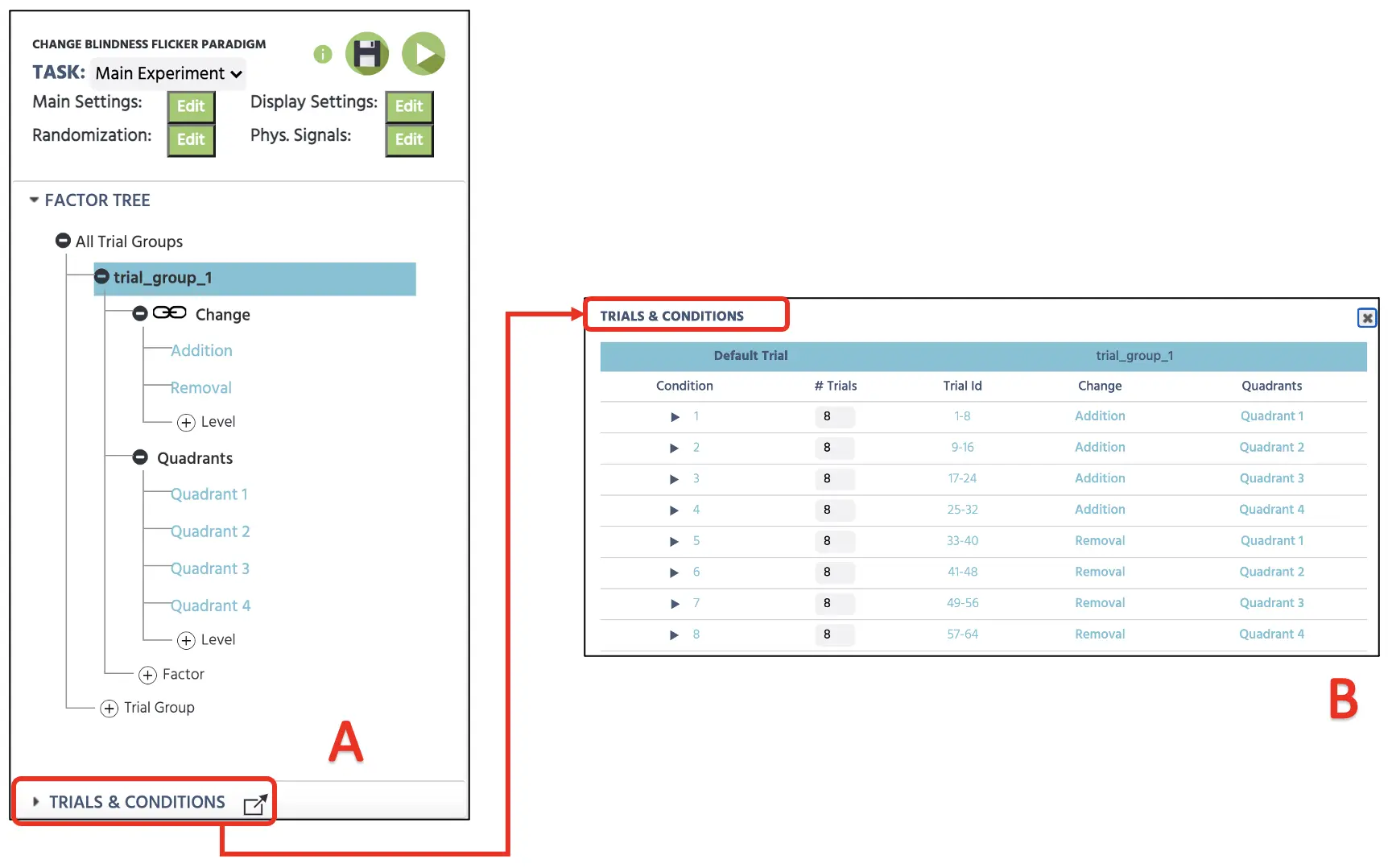 Figura 3. Configuración de lienzo que representa la configuración de ensayo de captura (A) y la configuración de los cuatro ensayos dentro de los Ensayos y Condiciones (B).
Figura 3. Configuración de lienzo que representa la configuración de ensayo de captura (A) y la configuración de los cuatro ensayos dentro de los Ensayos y Condiciones (B).
Para estos 64 ensayos, Labvanced variará automáticamente la presentación del ensayo dependiendo de la Configuración de Aleatorización (ver Figura 4). La configuración predeterminada seguirá siendo la primera opción Aleatoria que generará una secuencia de ensayo aleatoria, pero esto podría predeterminarse con diferentes posibilidades (Fijo por Diseño o Manual). El estudio actual procederá con Aleatorio sin restricciones, y esto variará aleatoriamente la presentación del ensayo. Para más información sobre la configuración de aleatorización, utilice este enlace para más detalles.
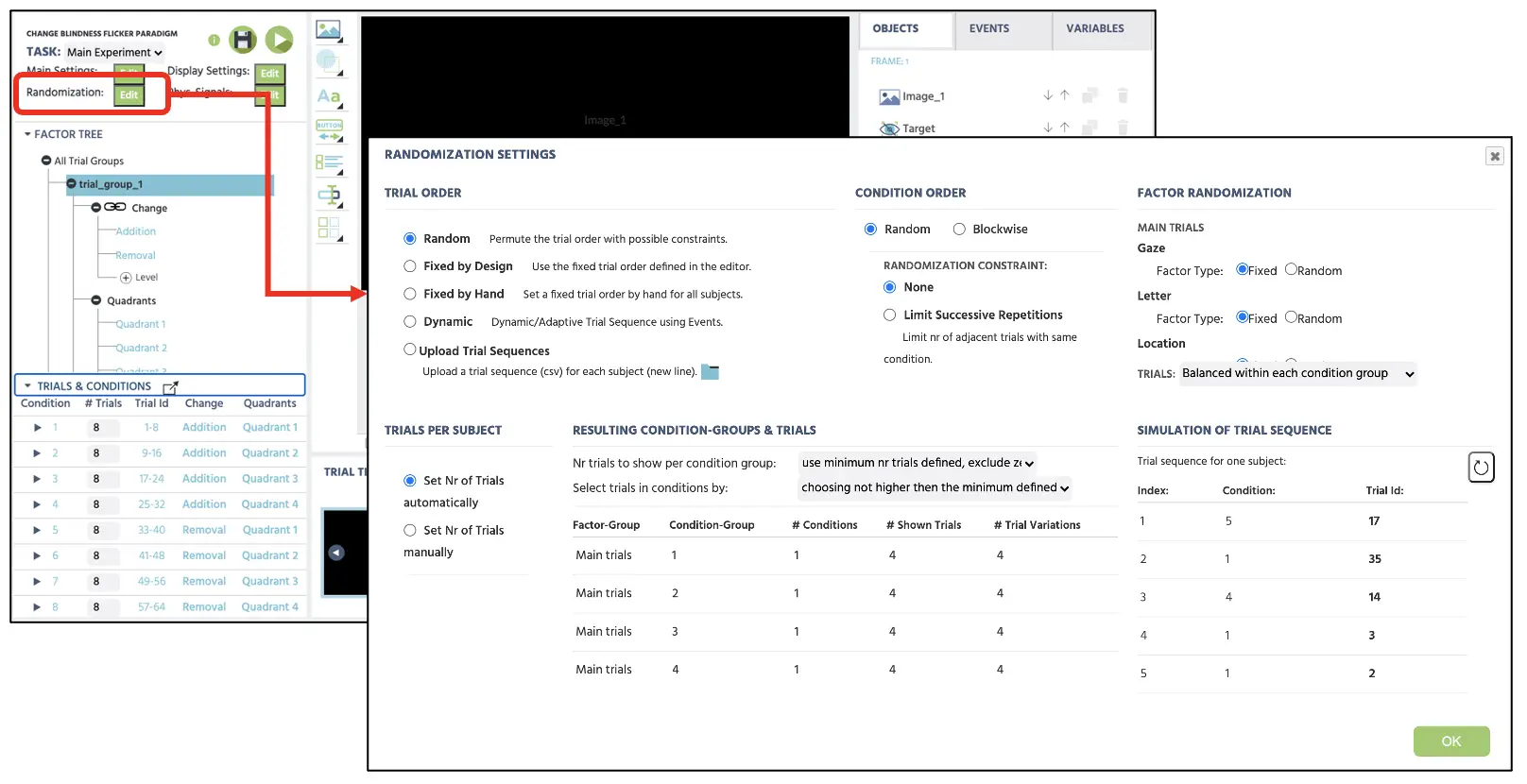 Figura 4. Visualización de la configuración de aleatorización con la opción Aleatoria seleccionada para presentar aleatoriamente los ensayos sin restricciones.
Figura 4. Visualización de la configuración de aleatorización con la opción Aleatoria seleccionada para presentar aleatoriamente los ensayos sin restricciones.
Parte II: Configuración de Marcos
La segunda parte de esta guía creará marcos (presentación de estímulos) que los participantes verán durante su participación. Nuevamente, la tarea actual de ceguera por cambio seguirá el procedimiento general mencionado anteriormente (ver Figura 2). Como se muestra, un ensayo comenzará con la primera imagen (marco 1) durante 250 ms, seguida de la presentación del primer parpadeo gris (marco 2) durante 250 ms. Esto luego procederá a la segunda imagen (marco 3) durante 250 ms y mostrará el último parpadeo gris (marco 4) durante 250 ms. Los cuatro marcos se repetirán en un bucle continuo (marco 1 → 2 → 3 → 4 → de vuelta a 1) hasta que el observador haga clic en el objetivo cambiante utilizando la respuesta del ratón izquierdo. Después de la respuesta del ratón al objetivo cambiante, se presentará un quinto marco que instruye al participante a mover el cursor del ratón al cruce de fijación central para controlar su posición en cada nuevo ensayo.
La construcción de estos marcos comenzará haciendo clic en el botón Lienzo en la parte inferior de la pantalla de Labvanced (ver Figura 5A). Haciendo clic en esto cinco veces se mostrarán cinco marcos nuevos, y nombraremos inmediatamente cada marco (por ejemplo, Imagen 1, Parpadeo 1, Imagen 2, Parpadeo 2, Mensaje) para mantener la organización del estudio (ver Figura 5B). Antes de continuar, sería esencial hacer clic en el Ensayo predeterminado para asegurarse de que esta fila esté destacada (ver Figura 5C). Esta parte sirve como plantilla predeterminada para todas las condiciones a continuación. Mientras esté destacada, cualquier cambio en los cuatro marcos se aplicará a todas las condiciones (es decir, agregar un cruce de fijación en el 1er marco se aplicará a los 64 ensayos), por lo que esto sería conveniente para evitar configuraciones innecesarias y repetitivas. Por último, configuraremos el color de fondo a negro para los cinco marcos, lo que podemos hacer usando la opción de Color en la Configuración del Marco (Figura 5D).
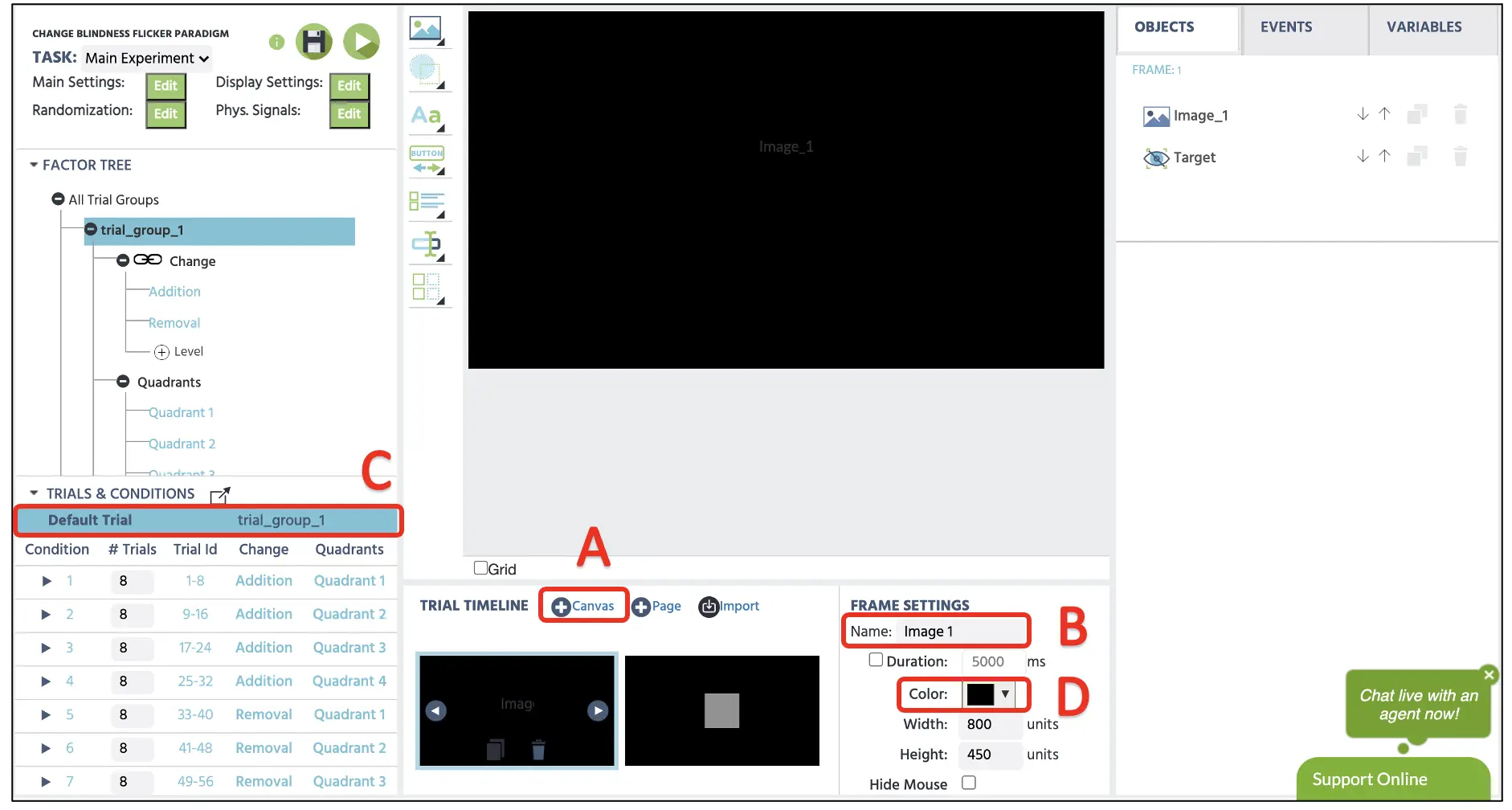 Figura 5. Visualización de ensayo de muestra con creación de marco de lienzo (A), opción de cambio de nombre de marco (B), destacar Ensayo Predeterminado (C) y opción de color de marco (D).
Figura 5. Visualización de ensayo de muestra con creación de marco de lienzo (A), opción de cambio de nombre de marco (B), destacar Ensayo Predeterminado (C) y opción de color de marco (D).
Parte III: Configuración de Estímulos (parpadeos, imágenes y pantalla de instrucciones del ratón)
Marco I
Con los cuatro marcos que hemos preparado en la última parte, estableceremos el estímulo individual en cada marco, comenzando con la 1ª imagen en el 1er marco. Todos los 64 pares de imágenes (sin editar y editadas) para este estudio han sido preparados anteriormente. La 2ª imagen fue editada con Adobe Photoshop para agregar o quitar un elemento como el objetivo cambiante.
Críticamente, las imágenes fueron editadas de tal manera que ocho imágenes naturalistas diferentes contenían cambios siguiendo la configuración de Ensayos y Condiciones. En la 1ª condición, se agregó el objetivo cambiante a la imagen editada (de ahí el nombre "Adición") que aparece en el 1er cuadrante. En la 5ª condición, se eliminó el objetivo cambiante (de ahí el nombre "Eliminación") de la imagen original sin editar en el área del 1er cuadrante. Por supuesto, tal manipulación podría ser diferente para diferentes paradigmas de ceguera por cambio e investigaciones teóricas. Sin embargo, basaremos la configuración actual utilizando el control convencional para tener en cuenta todos los diferentes tipos de cambios en otras ubicaciones de imagen. El acceso completo a los estímulos, incluida la imagen de parpadeo gris, estará disponible siguiendo el enlace a continuación.
Después de preparar todos los estímulos de imagen, necesitaremos agregarlos al almacenamiento de archivos de Labvanced. Para acceder a este almacenamiento, haremos clic en la opción Medios (ver Figura 6A a continuación) y seleccionaremos Imagen para provocar la ventana de imagen en el lienzo. Ubicando las Propiedades del Objeto en el lado derecho, podemos ajustar la posición, tamaño e importancia y seleccionar imágenes del almacenamiento de archivos de Labvanced. Importaremos todas las imágenes haciendo clic en el icono de Archivo (ver Figura 6B). Esto abrirá la ventana de almacenamiento de archivos para subir y seleccionar los estímulos que mostraremos para cada ensayo. Como recordatorio, el 1er marco presentará la imagen sin editar, y seguiremos la siguiente opción para el tamaño y posición de la imagen representada en la Figura 6C.
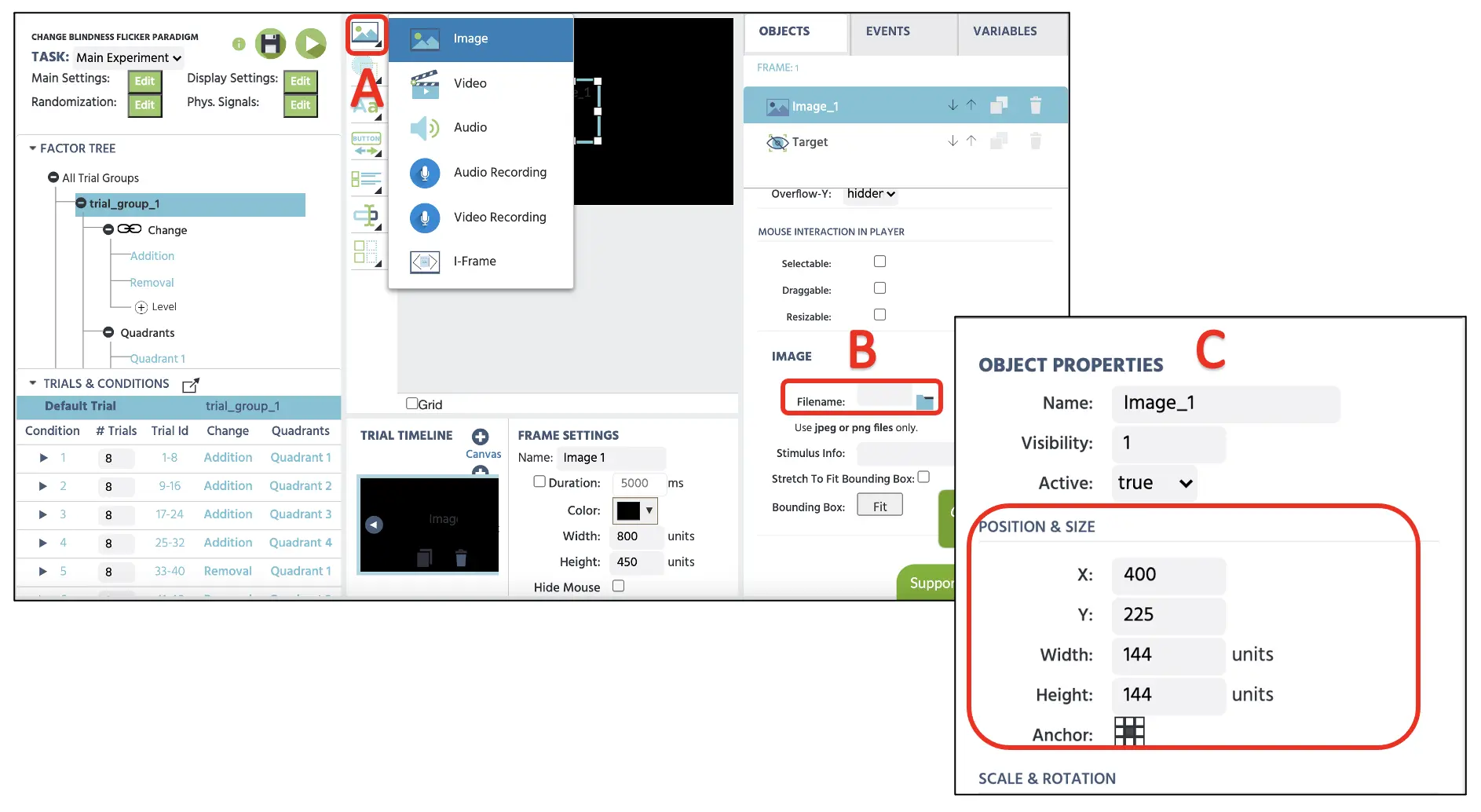 Figura 6. Visualización de selección del icono de medios con la opción de imagen destacada (A). Hacer clic en el icono de archivo ubicado en el lado derecho (B) provoca el almacenamiento de archivos para cargar y seleccionar una imagen para mostrar en cada ensayo. Las propiedades del objeto también en el lado derecho permiten posicionar y editar el tamaño para la presentación de la imagen.
Figura 6. Visualización de selección del icono de medios con la opción de imagen destacada (A). Hacer clic en el icono de archivo ubicado en el lado derecho (B) provoca el almacenamiento de archivos para cargar y seleccionar una imagen para mostrar en cada ensayo. Las propiedades del objeto también en el lado derecho permiten posicionar y editar el tamaño para la presentación de la imagen.
Marco II
En este marco, seguiremos el mismo procedimiento en el 1er marco comenzando con Medios → Selección de Imagen. Las opciones de Posición y Tamaño reflejarán la imagen anterior, y seleccionaremos la imagen de parpadeo gris para presentar en este marco.
Marco III
El 3er marco también seguirá el mismo procedimiento en el 1er marco comenzando con Medios → Selección de Imagen. Las opciones de Posición y Tamaño reflejarán la imagen anterior. Importante, seleccionaremos la imagen editada asociada con el 1er marco que contiene el objetivo cambiante.
Marco IV
En este último marco, el procedimiento reflejará precisamente el del 2do marco comenzando con Medios → Selección de Imagen. Las opciones de Posición y Tamaño reflejarán la imagen anterior, y seleccionaremos la misma imagen de parpadeo gris que usamos en el 2do marco.
Finalmente, sería crucial establecer un último objeto, conocido como el Elemento Invisible, en todos los marcos. Esto se accede mediante Formas → Elemento Invisible (ver Figura 7), y necesitaremos posicionar precisamente este elemento sobre la ubicación del objetivo cambiante en los cuatro marcos.
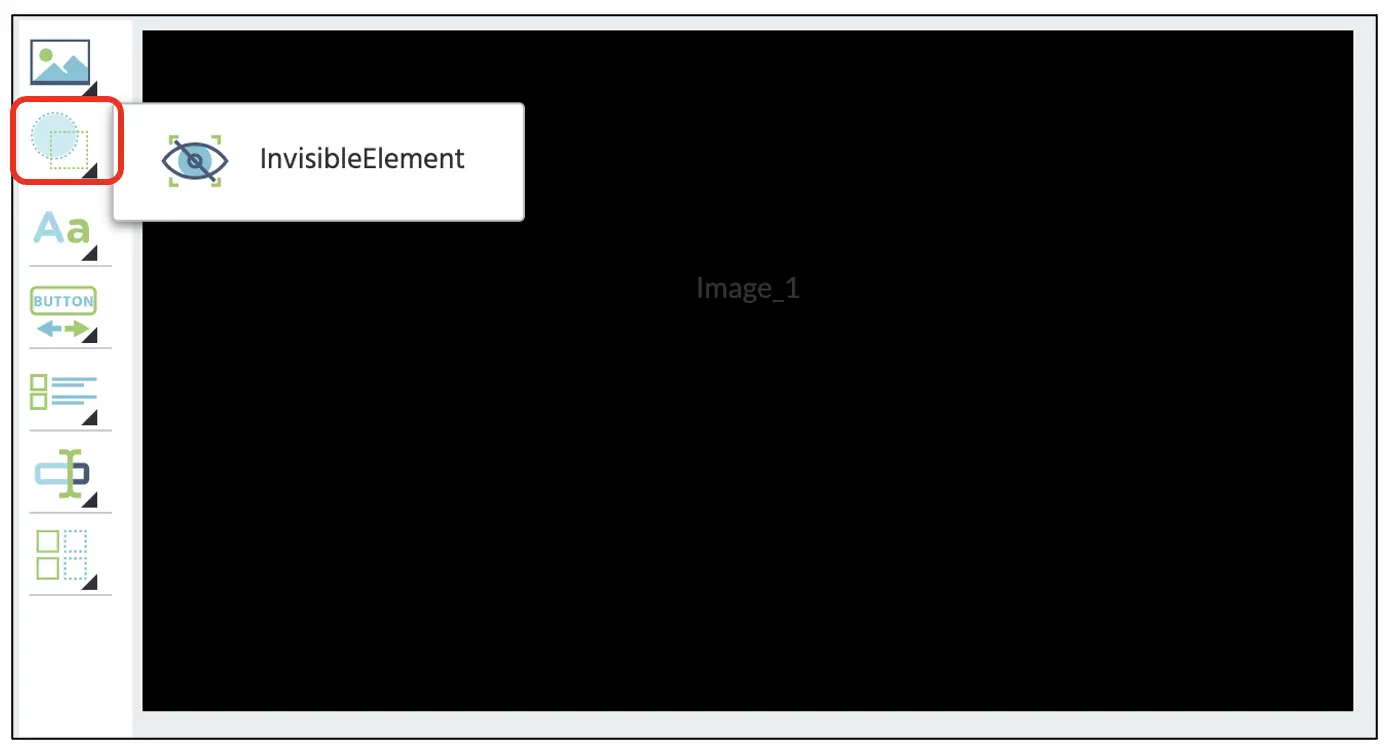 Figura 7. Visualización del icono de forma en el cuadro rojo para seleccionar el Elemento Invisible.
Figura 7. Visualización del icono de forma en el cuadro rojo para seleccionar el Elemento Invisible.
La importancia de esta configuración es que estamos especificando al programa Labvanced dónde se encuentra específicamente el objetivo cambiante a través de este elemento invisible que podemos dirigir al programa pero que no es visible para el participante. De lo contrario, el programa no podrá diferenciar el fondo y el objetivo cambiante. Además, esto será esencial para vincular con la respuesta de clic del ratón más adelante en esta guía. El elemento invisible se ajustará con el mismo tamaño y ubicación en los cuatro marcos (ver Figura 8). La posición variará dependiendo de la condición de cuadrante y el tamaño del objetivo cambiante.
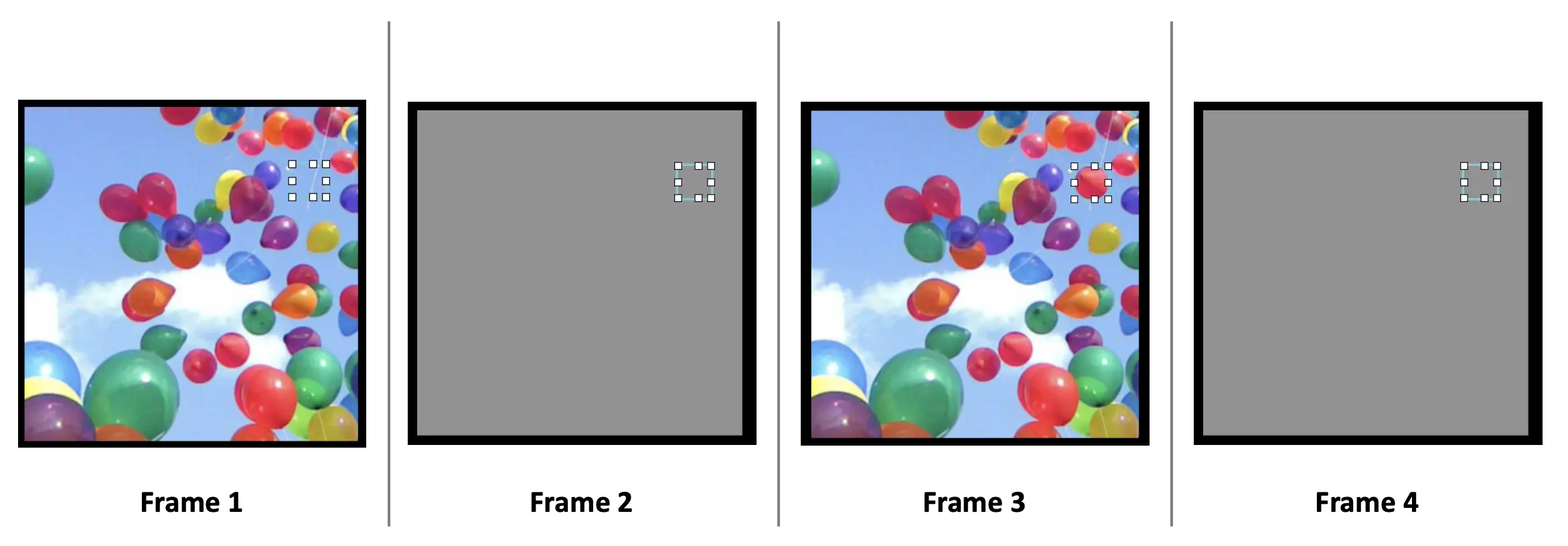 Figura 8. Visualización de 4 marcos con elementos invisibles indicados en un cuadro rectangular. En este ejemplo, el objetivo cambiante es el globo rojo añadido a la ubicación del 1er cuadrante. El tamaño y la ubicación del elemento invisible que indica el objetivo son los mismos en los cuatro marcos.
Figura 8. Visualización de 4 marcos con elementos invisibles indicados en un cuadro rectangular. En este ejemplo, el objetivo cambiante es el globo rojo añadido a la ubicación del 1er cuadrante. El tamaño y la ubicación del elemento invisible que indica el objetivo son los mismos en los cuatro marcos.
Marco V
En este marco final, crearemos un cruce de fijación en el centro del marco, solicitando al observador que mueva el cursor del ratón a la fijación. Este es un control esencial para la tarea actual que involucra la búsqueda visual, ya que la posición del ratón podría sesgar la detección del objetivo si depende de la ubicación del objetivo alrededor del área recientemente presentada. Con este control, cada ensayo único procederá con la ubicación central del cursor del ratón.
Para establecer la fijación y el mensaje de instrucciones, podemos comenzar haciendo clic en Mostrar Texto (ver Figura 9) para implementar el cuadro de texto en el lienzo. Aquí, podemos escribir el + en el cuadro con un tamaño de fuente de 36 y posicionarlo en el centro de la pantalla. Luego crearemos un texto adicional para incluir el mensaje como se representa a continuación (ver Figura 9).
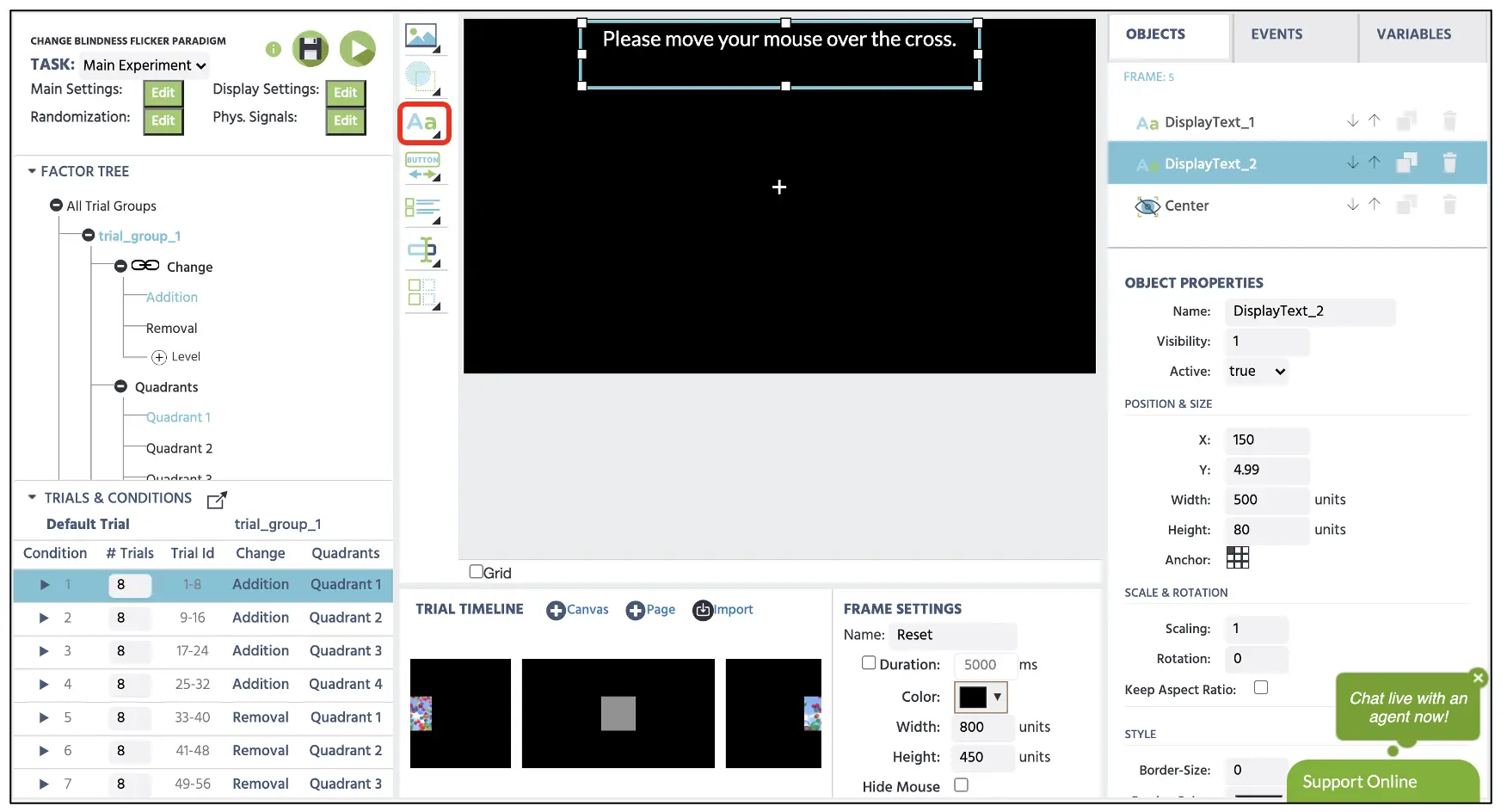 Figura 9. Visualización del 5to marco con la opción de Mostrar Texto indicada en el cuadro rojo.
Figura 9. Visualización del 5to marco con la opción de Mostrar Texto indicada en el cuadro rojo.
Con eso completado, ahora tenemos todos los estímulos mostrados en esta sección. Ahora pasaremos a la Parte 4 para programar la secuencia lógica que el Labvanced iniciará en cada marco.
Parte IV: Configuración de Eventos (duración de visualización, detección de objetivo y registro de variables)
Antes de continuar, crearemos dos nuevas variables para almacenar la medición del tiempo de reacción para la detección del objetivo y registrar el número de veces que la secuencia se repitió para calcular el tiempo de detección. Necesitamos esto último porque el programa nos dará el tiempo de reacción desde el inicio del marco, pero esta lectura es independiente del número de ciclos por los que pasó en los cuatro marcos. Haremos clic en Variables en la parte superior derecha de la pantalla y seleccionaremos Agregar Variable para crear estas nuevas variables. Procederemos con los siguientes pasos para los nombres y tipos indicados a continuación en viñetas (también en la Figura 10 a continuación).
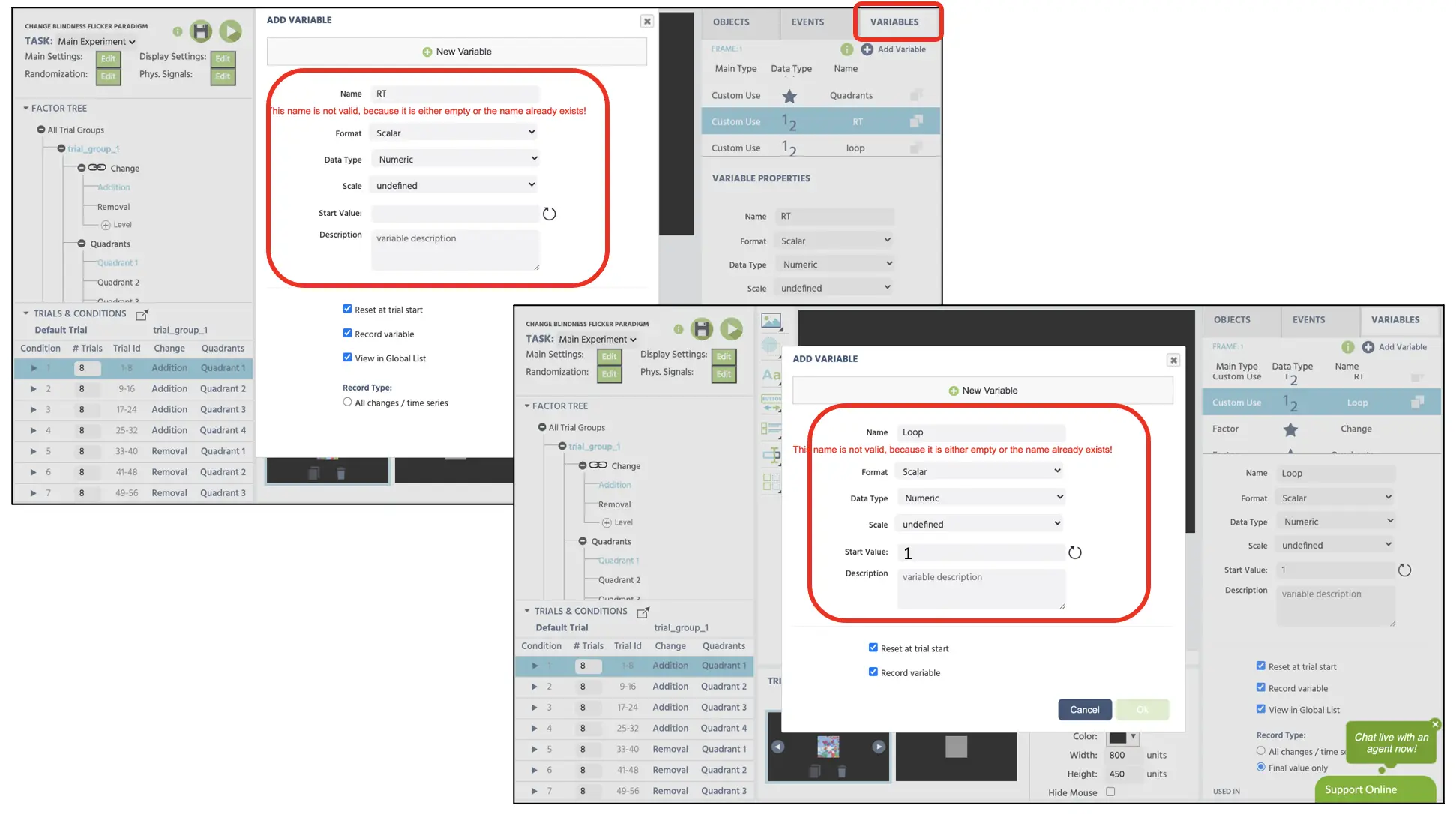 Figura 10. Visualización de la creación de nuevas variables (Tiempo de Respuesta y Bucle). Ambas variables están configuradas con el tipo de dato numérico. Notablemente, el valor inicial de la variable Bucle se especifica con 1 para indicar el primer conteo del bucle al comienzo del ensayo.
Figura 10. Visualización de la creación de nuevas variables (Tiempo de Respuesta y Bucle). Ambas variables están configuradas con el tipo de dato numérico. Notablemente, el valor inicial de la variable Bucle se especifica con 1 para indicar el primer conteo del bucle al comienzo del ensayo.
Siguiendo la secuencia general de marcos mencionada en la introducción (ver Figura 2 arriba), crearemos la estructura de Eventos separadamente por marco. En el marco 1, estableceremos Eventos separados para:
- A. Presentación de imagen 1 durante 250 ms
- B. Sistema de conteo de bucles
- C. Registro de respuesta del ratón
- D. Registro del nombre del marco.
Evento 1A del Marco: Presentación de Imagen 1
Para el primer Evento, queremos presentar la primera (sin editar) imagen 1 en el centro de la pantalla durante 250 ms. Por lo tanto, la secuencia lógica en este primer Evento es:
- Tan pronto como comienza el marco
- Esperar 250 ms
- Y luego saltar al siguiente marco
Para crear este Evento, haga clic en Eventos en la parte superior derecha junto a las Variables y seleccione Evento de Marco (en este marco solamente). En el primer cuadro de diálogo, podemos nombrar los Eventos como “Mostrar imagen” (Figura 11A) y hacer clic en siguiente para proceder a la opción Trigger. El tipo de activación es Disparo de Ensayo y Marco → Inicio de Marco (siguiendo la primera secuencia lógica mencionada anteriormente; ver Figura 11B). Con este disparador, queremos iniciar la acción de retraso del marco de 250 ms (segunda secuencia lógica); por lo tanto, esto puede configurarse con Agregar Acción → Acción Retrasada (Llamada de tiempo) y especificar 250 ms en el cuadro de retraso (ver Figura 11C). Finalmente, para la última secuencia lógica, haga clic en Agregar Acción en el cuadro de Secuencia de Acción y proceda con Acción de Salto → Saltar a → seleccionar el Siguiente Marco (ver Figura 11D).
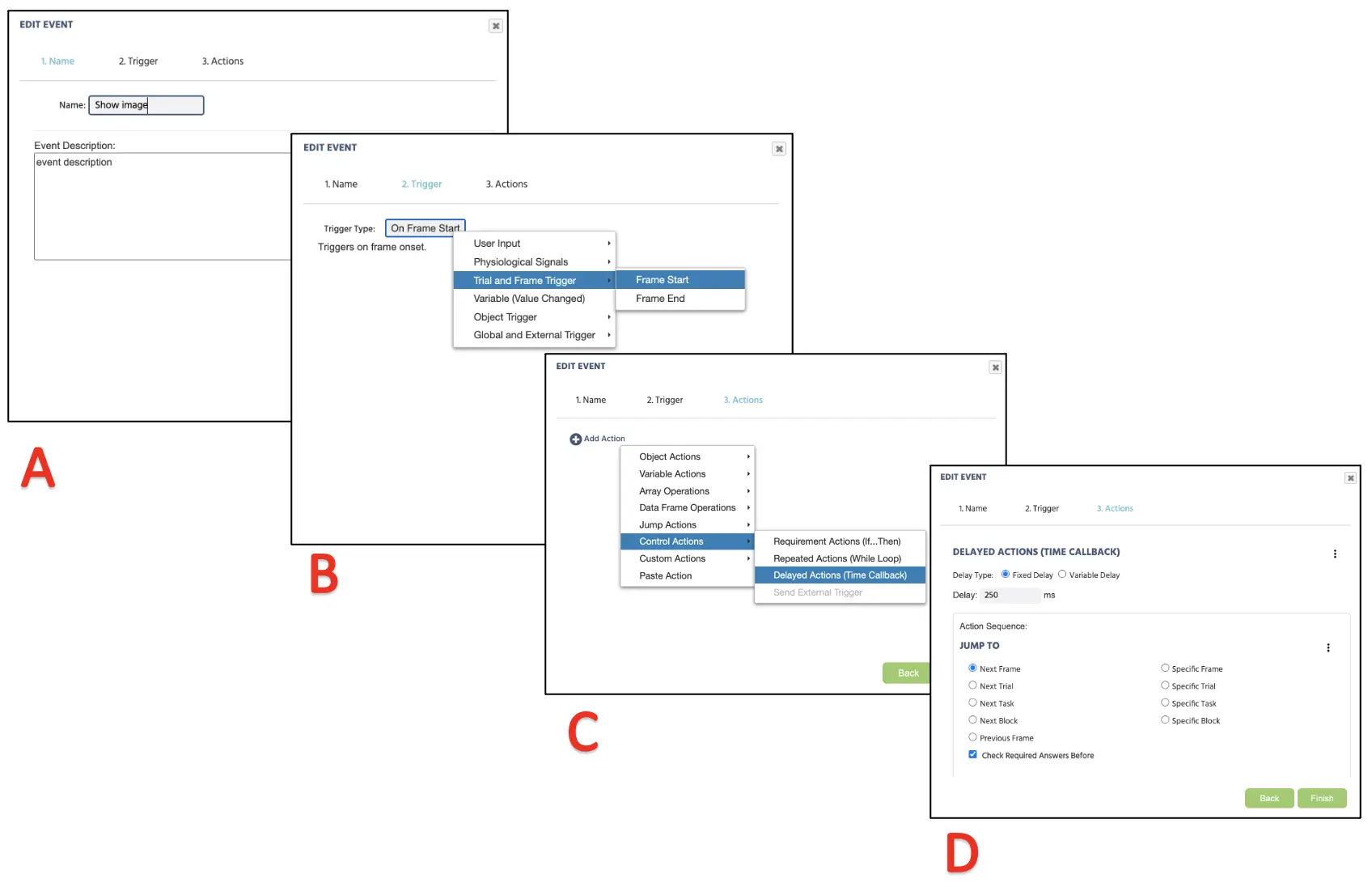 Figura 11. Visualización de la creación del primer Evento para la presentación del cruce de fijación (marco 1) siguiendo la nominación del Evento (A), Activador (B), determinación de Acción (C) y ejecución de Acción (D).
Figura 11. Visualización de la creación del primer Evento para la presentación del cruce de fijación (marco 1) siguiendo la nominación del Evento (A), Activador (B), determinación de Acción (C) y ejecución de Acción (D).
Evento 1B del Marco: Conteo de bucles
Para este 2do Evento, estamos especificando al programa que cuente el número de veces que se mostró el 1er marco para servir como el conteo de bucles. Por lo tanto, la secuencia lógica en este segundo Evento es:
- Tan pronto como comienza el marco
- Agregar el valor numérico 1 a la variable de Bucle existente.
Para crear este nuevo Evento, haga clic en Eventos en la parte superior derecha junto a las Variables y seleccione Evento de Marco (en este marco solamente). En el primer cuadro de diálogo, podemos nombrar los Eventos como “Conteo de bucles” y hacer clic en siguiente para proceder a la opción Trigger. El tipo de activación es Disparo de Ensayo y Marco → Inicio de Marco (siguiendo la primera secuencia lógica mencionada anteriormente). Con este disparador, establecemos el conteo de bucles a la variable de Bucle mediante Acción de Variable → Establecer/Registrar Variable (Ver Figura 12A). En el lado izquierdo, asignaremos la variable de Bucle y realizaremos la acción aritmética en el lado derecho (Ver Figura 12B). En el cuadro aritmético, almacenaremos la misma variable de Bucle en la izquierda y procederemos con el proceso +1 (ver Figura 12C).
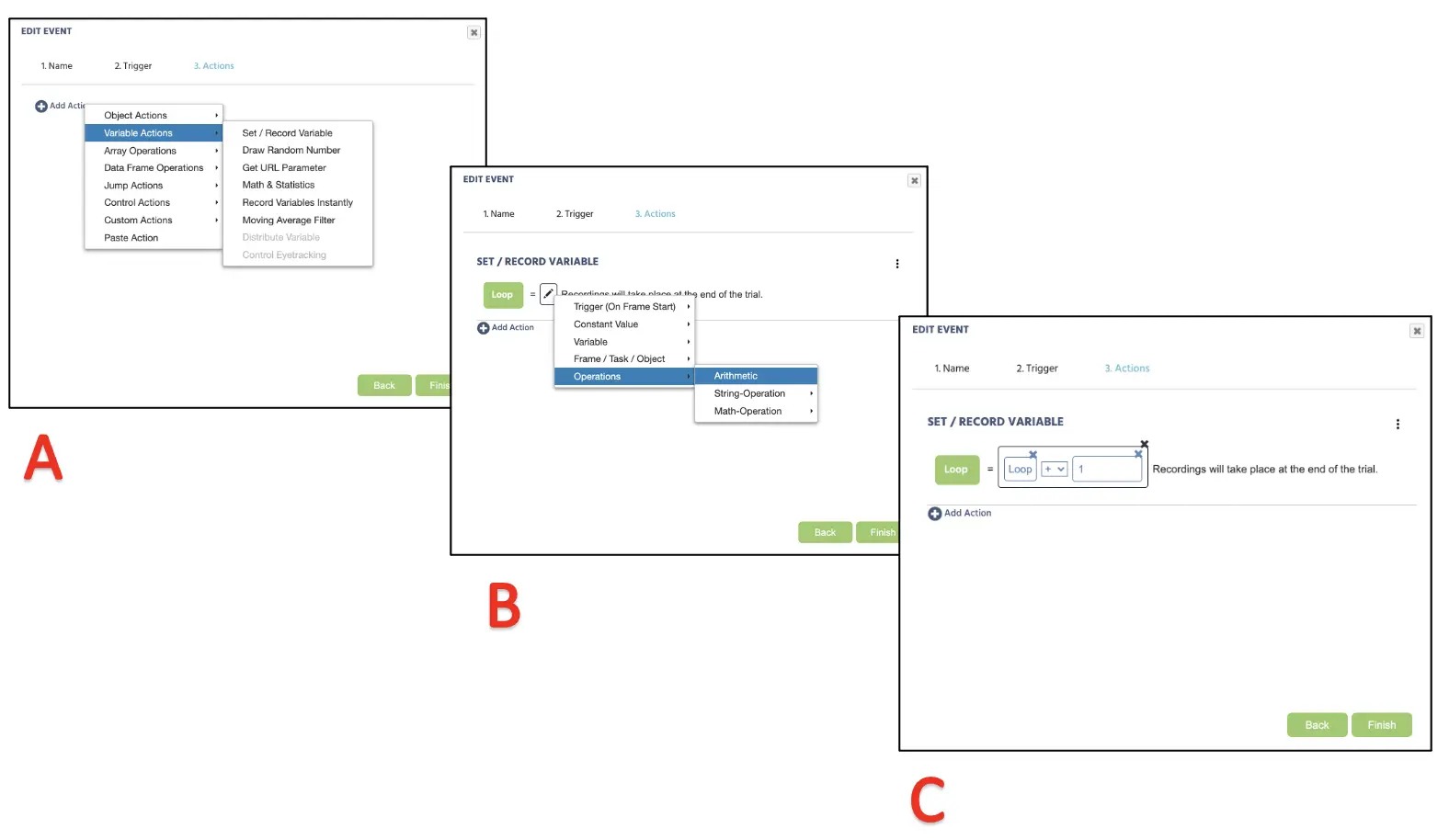 Figura 12. Visualización de la creación del segundo Evento para el conteo de bucles luego de establecer/registrar (A), selección aritmética (B) y operación (C) para aumentar el conteo del bucle por cada presentación del Marco 1.
Figura 12. Visualización de la creación del segundo Evento para el conteo de bucles luego de establecer/registrar (A), selección aritmética (B) y operación (C) para aumentar el conteo del bucle por cada presentación del Marco 1.
Evento 1C del Marco: Registro de respuesta de clic del ratón
Para este 3er Evento, estamos especificando al programa que registre la respuesta de clic del ratón al elemento invisible que establecimos para indicar la ubicación del objetivo cambiante. Importante, registraremos el tiempo de reacción a la detección del objetivo en la variable RT que creamos anteriormente. La secuencia lógica en este tercer Evento es:
- Cuando se realiza la respuesta de clic del ratón al objetivo (elemento invisible)
- Registrar el tiempo de reacción desde el inicio del marco (ms)
- Saltar al 5to marco de mensaje
Para crear este nuevo Evento, haga clic en Eventos en la parte superior derecha junto a las Variables y seleccione Evento de Marco (en este marco solamente). En el primer cuadro de diálogo, podemos nombrar los Eventos como “Detección del objetivo” y hacer clic en siguiente para proceder a la opción Trigger. El tipo de activación es Entrada del Usuario → Disparo de Ratón (siguiendo la primera secuencia lógica mencionada anteriormente). En la misma ventana, dejaremos la configuración predeterminada de Acción: clic y Botón: izquierdo, pero estableceremos el disparador como el elemento invisible que creamos (ver Figura 13A). Con este disparador, estableceremos la acción para registrar el tiempo de reacción seleccionando Acción de Variable → Establecer/Registrar Variable (siguiendo la segunda secuencia lógica). En el lado izquierdo, configuraremos la variable RT y realizaremos la acción aritmética en el lado derecho. A la derecha, proceda Marco/ Tarea/ Objeto → Marco → Tiempo Desde el Inicio del Marco (ver Figura 13B). Con esto, no solo estamos pidiendo al programa que registre el RT del clic del ratón en ms. Finalmente, tendremos la respuesta del ratón para saltar a la pantalla de mensaje centrada en el ratón, y esto comenzará haciendo clic en Agregar Acción → Acciones de Salto y seleccionando Marco Específico → Mensaje (siguiendo la tercera secuencia lógica; ver Figura 13B a continuación). Haga clic en Finalizar en la parte inferior de la ventana para completar la configuración final de Eventos para este estudio.
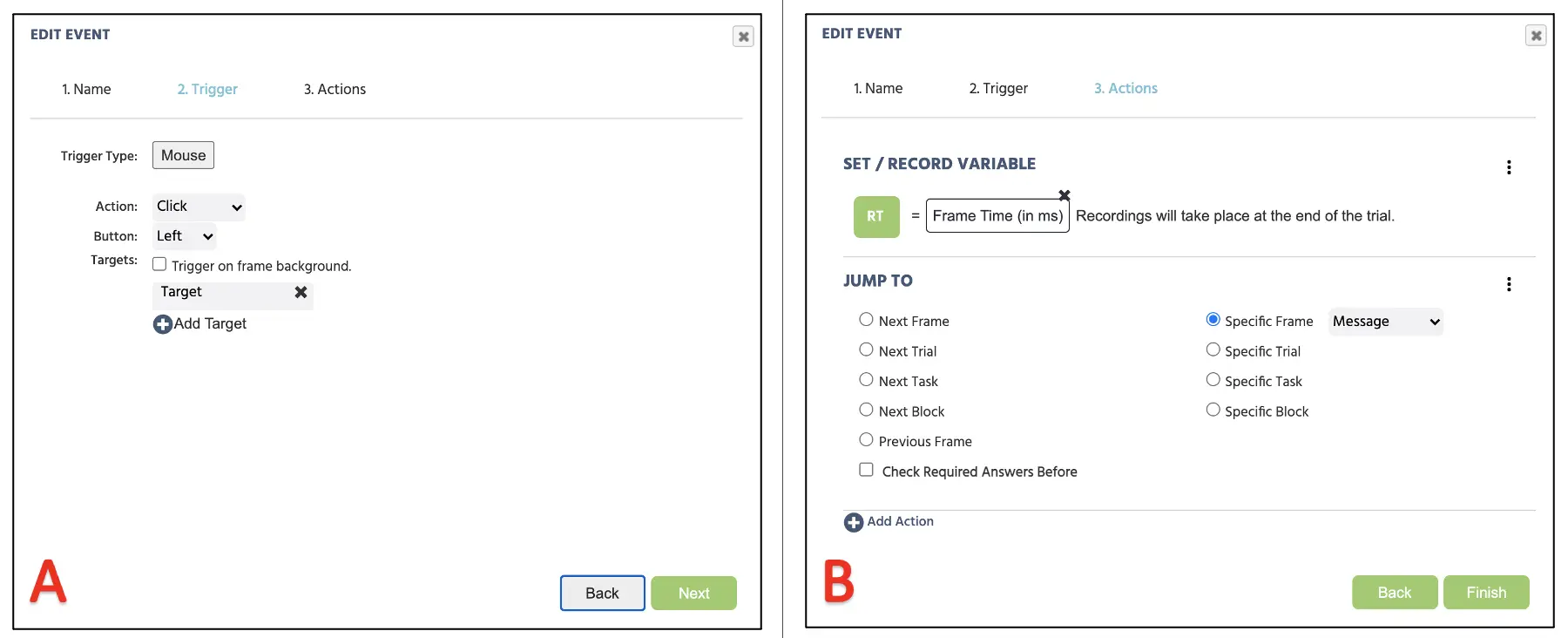 Figura 13. Visualización de la creación del tercer Evento para la configuración del disparador del ratón (A) y especificando el registro del tiempo de reacción y procediendo con la acción de salto a la pantalla de mensaje (B).
Figura 13. Visualización de la creación del tercer Evento para la configuración del disparador del ratón (A) y especificando el registro del tiempo de reacción y procediendo con la acción de salto a la pantalla de mensaje (B).
Evento 1D del Marco: Registro del nombre del marco
Para este 4to Evento, estamos especificando al programa que registre el último marco en el ensayo cuando se realiza la respuesta de clic del ratón. Esta sería una información crítica para calcular el tiempo total de reacción que tomó al participante notar el objetivo cambiante, considerando el conteo de bucles y el registro del inicio del marco (ms) que ocurrió en un marco específico. La secuencia lógica en este cuarto Evento es:
- Tan pronto como termina el marco
- Registrar el nombre del marco en la variable de Nombre del Marco
Para crear este nuevo Evento, haga clic en Eventos en la parte superior derecha junto a las Variables y seleccione Evento de Ensayo (en cada marco). A diferencia de la creación de Evento de Marco anterior, el Evento de Ensayo aplicará la especificación de Evento a los cinco marcos en nuestro estudio. En el primer cuadro de diálogo, podemos nombrar los Eventos como “Nombre del Marco” y hacer clic en siguiente para proceder a la opción Trigger. El tipo de activación es Disparo de Ensayo y Marco → Al Finalizar el Marco (siguiendo la primera secuencia lógica mencionada anteriormente; ver Figura 14A). En el siguiente diálogo de Acción, proceder con Acción de Variable → Establecer/Registrar Variable (siguiendo la segunda secuencia lógica). En el lado izquierdo, configuraremos la variable de Nombre del Marco. A la derecha, proceda Marco/ Tarea/ Objeto → Marco → Nombre del Marco (ver Figura 14B). Haga clic en Finalizar en la parte inferior de la ventana para completar la configuración final de Eventos para este estudio.
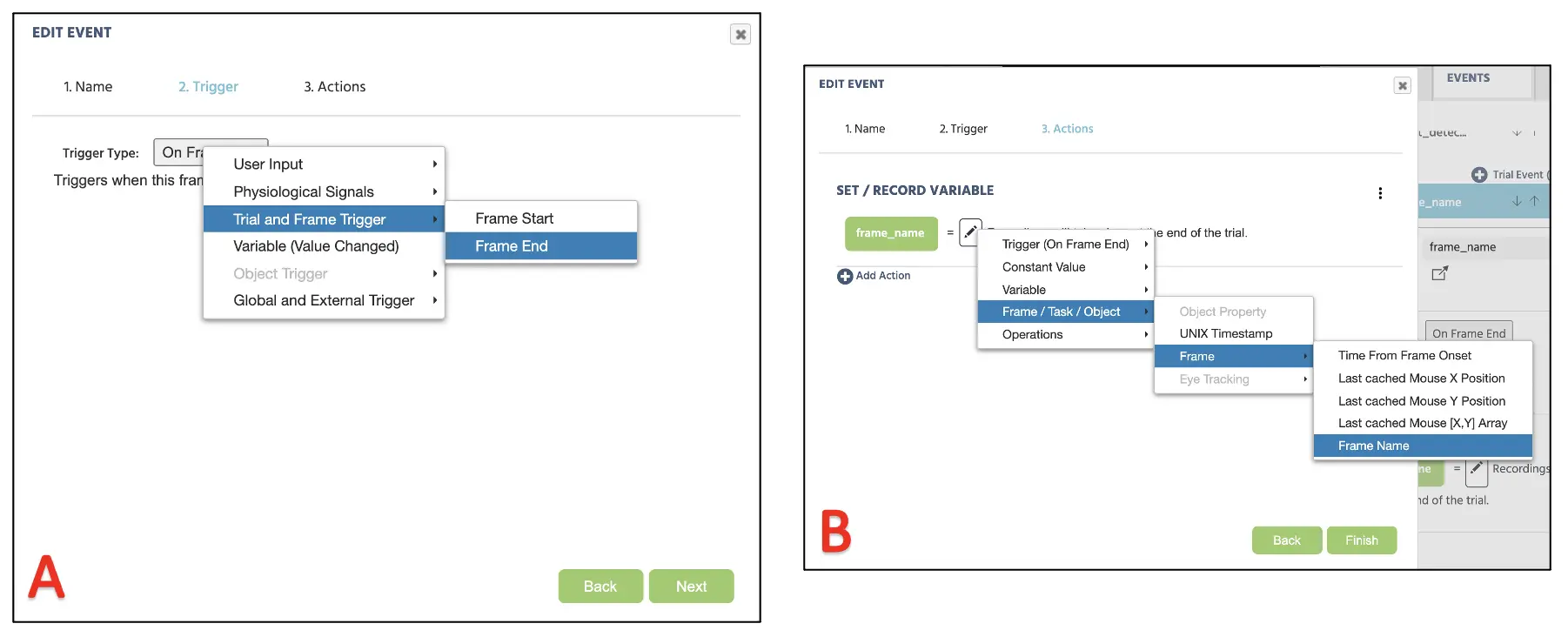 Figura 14. Visualización de la creación del cuarto Evento para el registro del final del marco comenzando con el disparador de Finalización del Marco (A) y la acción de registro del Nombre del Marco (B).
Figura 14. Visualización de la creación del cuarto Evento para el registro del final del marco comenzando con el disparador de Finalización del Marco (A) y la acción de registro del Nombre del Marco (B).
¡Hemos establecido exitosamente todos los Eventos necesarios para el primer marco! El procedimiento para el segundo (parpadeo 1), tercer (imagen 2) y cuarto (parpadeo 2) marcos reflejará el mismo procedimiento, excepto por los Eventos de Bucle y Nombre del Marco. Esto significa que necesitaremos crear los Eventos 1A y 1C para los marcos 2, 3 y 4, y el último 5to marco que contiene el mensaje de centrar el ratón implicará una estructura de Evento completamente diferente. Con eso en mente, por favor configure los Eventos para esos marcos antes de continuar con la configuración del Evento del 5to marco.
Evento 5 del Marco: Instrucción de centrado del ratón
Para este último Evento, estamos mostrando un mensaje al participante para mover el cursor del ratón a la fijación central para restablecer la posición del ratón. La secuencia lógica en este último Evento es:
- Tan pronto como el cursor del ratón se posa sobre la fijación central
- Saltar al siguiente ensayo
Para crear este nuevo Evento, haga clic en Eventos en la parte superior derecha junto a las Variables y seleccione Evento de Marco (en este marco solamente). En el primer cuadro de diálogo, podemos nombrar los Eventos como “Centrado del ratón” y hacer clic en siguiente para proceder a la opción Trigger. El tipo de activación es Entrada del Usuario → Disparo de Ratón (siguiendo la primera secuencia lógica mencionada anteriormente). En la misma ventana, estableceremos Acción: Pasar el ratón y Objetivo: Centro (cruz de fijación central; ver Figura 15A). Con este disparador, procederemos a la acción de Agregar Acción → Acciones de Salto y seleccionar Siguiente Ensayo (siguiendo la segunda secuencia lógica; ver Figura 15B a continuación). Haga clic en Finalizar en la parte inferior de la ventana para completar la configuración final de Eventos para este estudio.
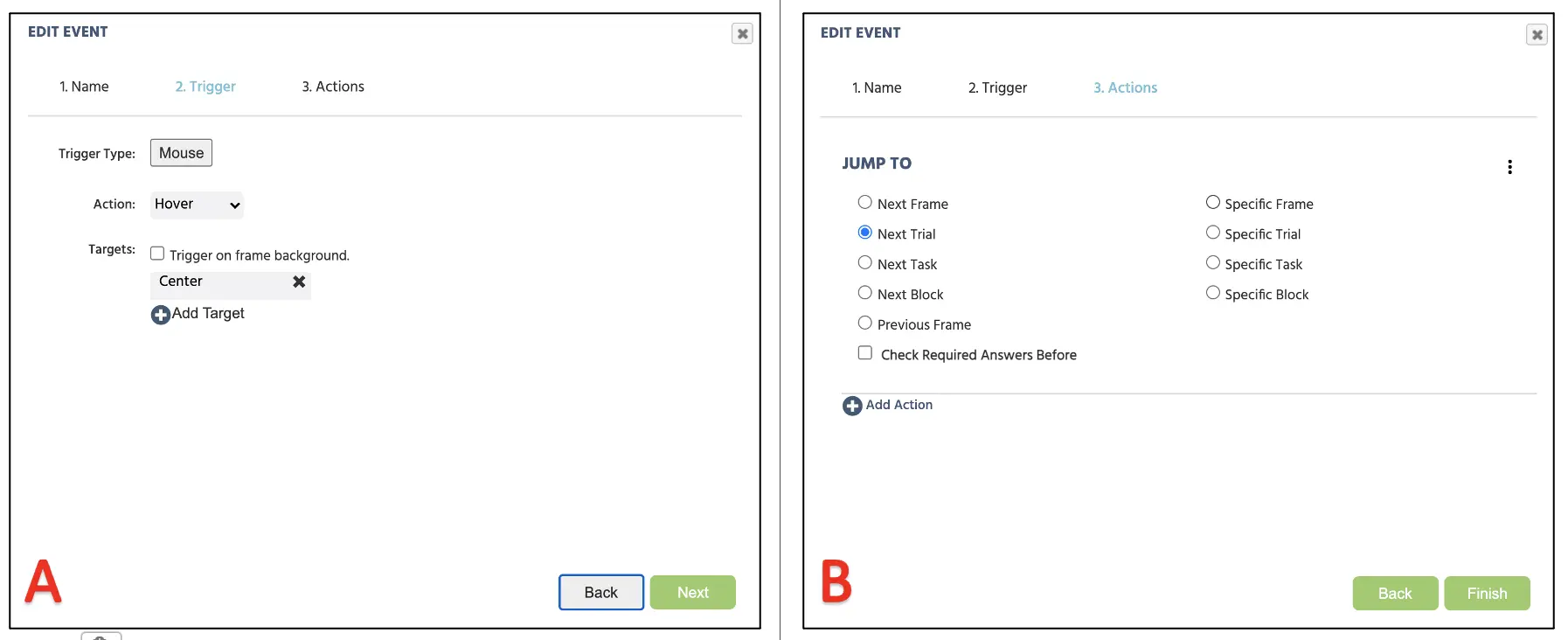 Figura 15. Visualización de la creación del Evento para la configuración del disparador del ratón (A) y la acción de salto al siguiente ensayo (B).
Figura 15. Visualización de la creación del Evento para la configuración del disparador del ratón (A) y la acción de salto al siguiente ensayo (B).
Parte V: Configuración de Bloques
Con esta configuración final, ahora tenemos un paradigma de parpadeo de ceguera por cambio funcional compuesto por 36 ensayos en este bloque. Dependiendo del estudio, los investigadores pueden necesitar presentar múltiples bloques de 36 ensayos a los participantes, dependiendo de su investigación. Afortunadamente, Labvanced permite organizar el estudio en la página de Diseño del Estudio para organizar diferentes bloques (ver Figura 16).
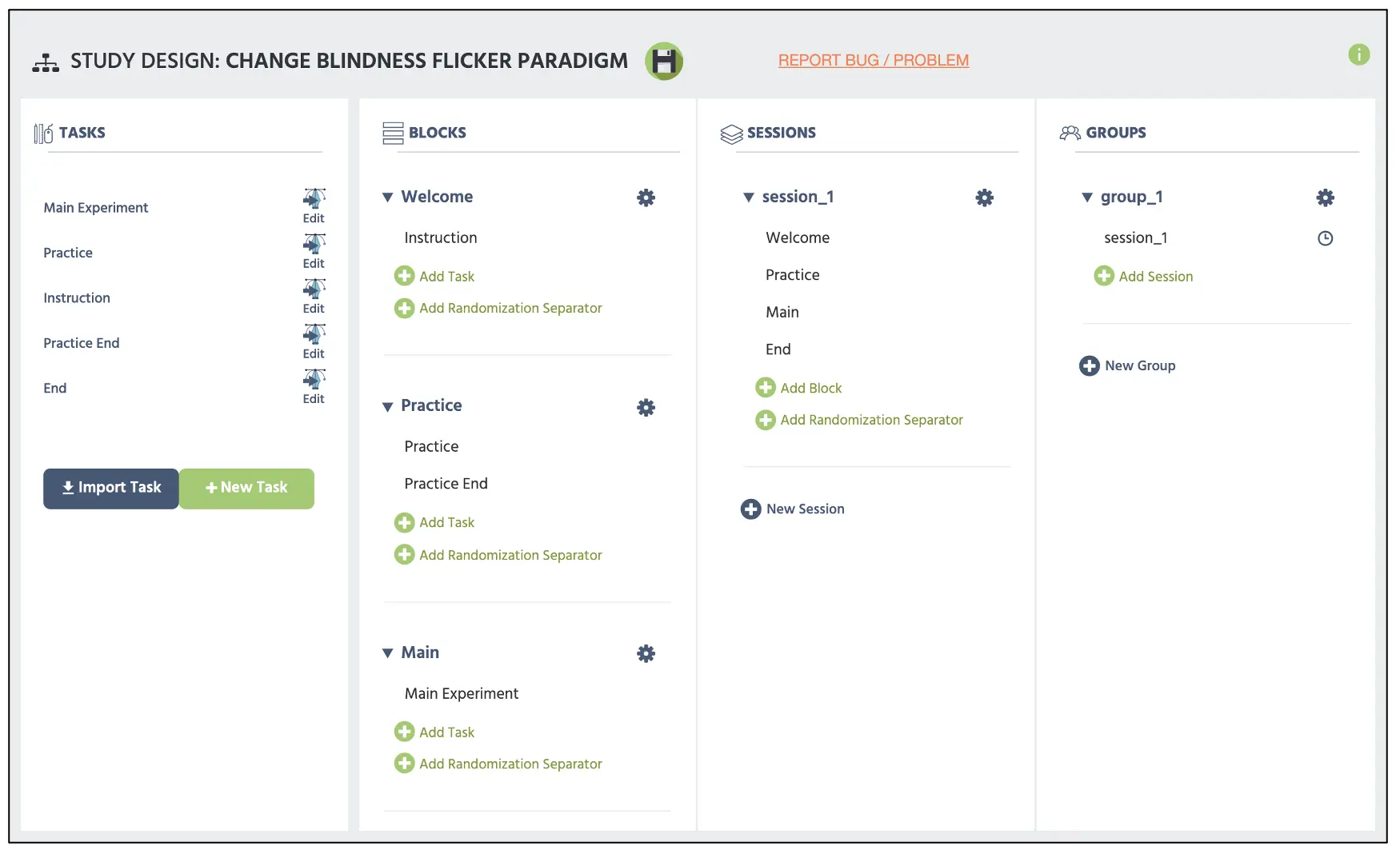 Figura 16. Visualización de la página principal de Diseño del Estudio con el cuadro rojo superior que muestra dos barras paralelas que sirven como separador de Aleatorización añadido por el Agregar Separador de Aleatorización a continuación.
Figura 16. Visualización de la página principal de Diseño del Estudio con el cuadro rojo superior que muestra dos barras paralelas que sirven como separador de Aleatorización añadido por el Agregar Separador de Aleatorización a continuación.
Lo único que queda en esta guía es el documento de instrucciones/consenso, bloque de práctica, preguntas demográficas y otros protocolos, pero eso varía según el investigador y la institución para detener esta guía. Para obtener más información sobre la creación de texto, consulte nuestros recursos enlace para información adicional. Además, el estudio construido también está disponible como plantilla en nuestra Biblioteca utilizando este enlace junto con otros paradigmas experimentales. Dicho esto, en nombre del equipo de Labvanced, les deseo lo mejor en todos sus esfuerzos científicos y rezo para que esta guía sirva como un pilar importante para la construcción de su estudio.